excel工作表标签两行 在Excel工作表中同时插入多行或多列的方法
excel工作表标签两行 在Excel工作表中同时插入多行或多列的方法,看到标题你是不是很兴奋,这不就是你想学习的知识吗?当你掌握excel工作表标签两行这个知识的时候你一定很兴奋,一定不会后悔看了excel工作表标签两行 在Excel工作表中同时插入多行或多列的方法这篇文章的,因为你确实把这个问题解决了,不是吗?
在使用Excel表格进行数据处理时,插入行或列是常见的操作。在Excel工作表中同时插入多个行或列的方法基本相同,本文以同时插入多个行为例来介绍在Excel工作表中同时插入多行或多列的操作方法。
1、在工作表中同时选择多行,如这里选择3行。鼠标右击,选择关联菜单中的“插入”命令。此时,在工作表中将插入和选择行数相同的行,如图1所示。
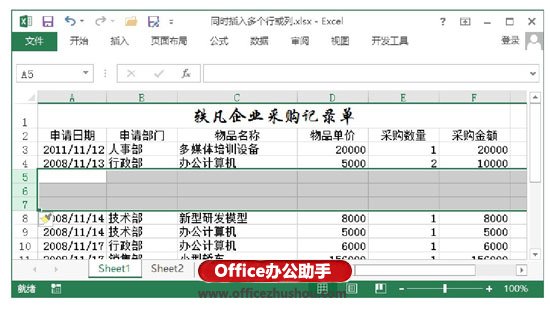
图1 同时插入多行
2、此时,在插入的行首将出现“插入选项”按钮。单击该按钮上的下三角按钮,在打开的下拉列表中选择相应的单选按钮,可以设置插入行的格式,如图2所示。
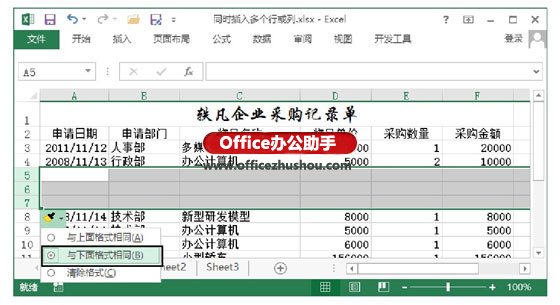
图2 设置插入行的格式
提示:在工作表中插入行或列,还可以在“开始”选项卡的“单元格”组中,直接单击“插入”按钮。在选择行或列后,按Ctrl+Shift+=键可以在工作表中快速插入行或列。
以上就是excel工作表标签两行 在Excel工作表中同时插入多行或多列的方法全部内容了,希望大家看完有所启发,对自己的工作生活有所帮助,想要了解更多跟excel工作表标签两行 在Excel工作表中同时插入多行或多列的方法请关注我们优词网!




 400-685-0732
400-685-0732
